Problem braku pamięci - jedna z podstaw zarówno komputerów, jak i urządzeń mobilnych. Przy niewielkiej ilości wolnej pamięci, system zwykle zaczyna zwalniać, zamrażać, jest niestabilny i zawodny. Jest to szczególnie ważne w przypadku urządzeń z Androidem, z których wiele ma początkowo dość małą ilość pamięci głównej (tak zwane "Pamięć wewnętrzna"). W tej sytuacji niektórzy użytkownicy mogą mieć pomysł, aby spróbować użyć zewnętrznej karty SD jako pamięci głównej na urządzeniu z Androidem. W tym artykule powiem ci, jak zrobić kartę SD jako pamięć główną na gadżety Android i jakie metody nam w tym pomogą.

Treść artykułu:
- Что нужно для установки SD-карты основной памятью на Android 1 Co jest potrzebne do zainstalowania pamięci głównej karty SD w systemie Android
- Способ №1. 2 Metoda numer 1. Zmień zawartość pliku Vold.fstab
- Способ №2. 3 Numer metody 2. Użyj ustawień systemu operacyjnego Android 6.0 i wyższych
- Заключение 4 Wniosek
Co jest potrzebne, aby zainstalować pamięć główną karty SD w systemie Android
Aby wykonać to zadanie, będziesz potrzebował szybkiej karty SD (najlepiej klasy 10 lub szybszej). Mapy 6, a zwłaszcza klasy 4 i 2 do takich celów nie są odpowiednie, twój system ze względu na ich użycie znacznie spowolni ich pracę, co raczej nie spodoba się komuś od użytkowników.
Ważne jest również zrozumienie, że okres ważności takiej karty SD z powodu aktywnego obciążenia na niej będzie znacznie mniejszy niż w przypadku, gdy obciążenie karty miało miejsce w trybie standardowym.

Zobacz także: folder Dianxin na Androida, co to jest
Numer metody 1. Zmień zawartość pliku Vold.fstab
Pierwsza z tych metod polega na zmianie zawartości pliku ustawień systemowych "Vold.fstab". Po wprowadzeniu tych zmian system operacyjny Android uzna twoją kartę SD za pamięć wewnętrzną urządzenia i zauważy, że wiele wcześniej zainstalowanych aplikacji może przestać działać.
Ważne jest, aby wiedzieć, że ta metoda działa tylko na zrootowanych urządzeniach, na których zainstalowany jest system operacyjny Android poniżej (!) Od wersji 4.4.2. W wersjach systemu operacyjnego Android 4.4.2 i nowszych najprawdopodobniej ten plik nie zostanie znaleziony.
Zauważ również, że błąd w implementacji tej metody (w szczególności dodanie dodatkowych znaków do niezbędnych linii) może mieć najgorszy wpływ na wydajność twojego urządzenia. Dlatego ostrożnie zważyć możliwe ryzyko, a jeśli mimo wszystko podjął decyzję, przystąpić do jego realizacji.
Aby więc zastosować tę metodę, wykonaj następujące czynności:
- Uruchom dowolny menedżer plików (na przykład popularny " Total Commander ");
- Przejdź do katalogu głównego systemu plików;
- Znajdź folder "etc" i przejdź do niego;
- Znajdź plik vold.fstab, dotknij go, a następnie przejdź do trybu edycji (w Total Commander, uruchom edytor Totalcmd);
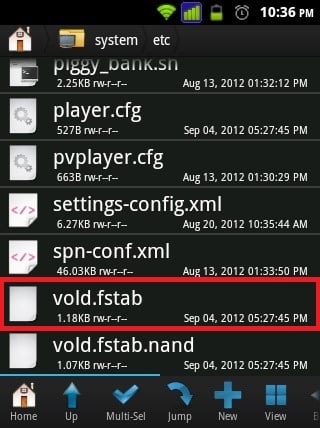
Przejdź do trybu edycji pliku "Vold.fstab" - Wewnątrz tego pliku znajduje się wiele linii zaczynających się od znaku "#". Musisz znaleźć linie, które nie zaczynają się od funta , ale z kombinacją znaków " dev_mount ". Zwykle będą to dwa wiersze ułożone w jedną kolumnę, jedna z nich wskaże pamięć wewnętrzną, druga - zewnętrzną.
Na przykład mogą to być następujące linie:
- dev_mount sdcard / storage / sdcard0 emmc @ xxxxxx
- dev_mount sdcard2 / storage / sdcard1 auto / xxxxxx
Aby wprowadzić niezbędne zmiany, musimy zmienić ścieżkę w określonych wierszach w miejscach, czyli innymi słowy, umieścić 0 w pierwszym wierszu zamiast 0, a 0 w drugim wierszu.
Po zmianach, te linie będą wyglądać tak:
- dev_mount sdcard / storage / sdcard1 emmc @ xxxxxx
- dev_mount sdcard2 / storage / sdcard0 auto / xxxxx
Zapisz wprowadzone zmiany, a następnie załaduj ponownie gadżet.
Inną opcją jest wykonanie głównej karty pamięci na Androidzie:
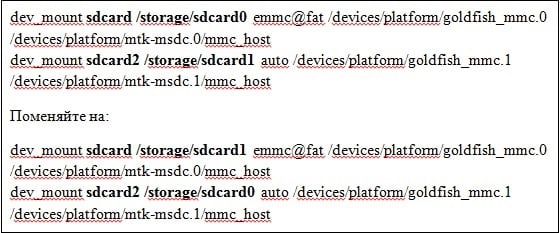
Warto wiedzieć: Normalny Uruchom to, co jest na Androidzie
Metoda numer 2. Użyj ustawień systemu operacyjnego Android 6.0 i wyższych
Oprócz pierwszej metody, w której zastanawiałem się, jak przełączyć pamięć telefonu na kartę pamięci, istnieje inna metoda, która działa tylko w systemie Android 6.0 (Marshmallow) lub w wyższych ustawieniach systemu operacyjnego i pozwala używać karty SD jako głównej do zapisywania plików i pracy z nimi . Aby go zaimplementować, polecam wykonanie kopii danych z karty SD (jeśli taka jest), ponieważ ta karta zostanie sformatowana przez system.
Wykonaj następujące czynności:
- Podłącz kartę SD do urządzenia;
- Przejdź do ustawień gadżetu, a następnie w "Dyskach pamięci i UBS";
- Wybierz element "Karta SD";
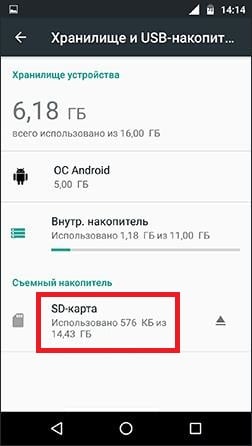
Wybierz element "Karta SD" - W menu po prawej stronie kliknij "Ustawienia" - "Pamięć wewnętrzna" - "Wyczyść i sformatuj";

Wybierz "Wyczyść i sformatuj", aby sformatować kartę. - Po zakończeniu formatowania może pojawić się komunikat o wolnej pamięci roboczej (zwykle w sytuacji, gdy używana jest karta SD niskiej jakości);
- Pojawi się komunikat o przeniesieniu do nowego urządzenia, aktywuj element "Przenieś teraz" - "Gotowe".
Interesujące: Talkback, co to jest ten program na Androida
Wniosek
W tym artykule omówiłem opcje, jak uczynić kartę SD główną pamięć na Androida. Ważne jest, aby wziąć pod uwagę, że te metody nie zawsze działają - pierwszy wymaga praw root i system operacyjny Android jest niższy niż 4.4.2., A drugi działa z systemem Android OS 6.0 i wyższym (podczas gdy istnieje wiele nowoczesnych urządzeń, na przykład "LG G5", na której wdrożenie tej metody jest niemożliwe z przyczyn wewnętrznych). Należy również pamiętać, że wdrożenie tych metod jest wykonywane na własne ryzyko i ryzyko i jest mało prawdopodobne, aby można było zagwarantować 100% wynik w tym przypadku.


 ( 11 ocen, średnia: 3.82 na 5)
( 11 ocen, średnia: 3.82 na 5)
Dziękuję bardzo, jesteś najlepszy! wszystko się potoczyło
wileyfox swift 2 android 6.0 pracował na wszystkich 100
Nie udało mi się, mam urządzenie Samsung galaxy Tab A 2016 t585, mam wersję Androida 7.0.0 i nie mam ustawień, które napisałeś
Ja też
Z zainstalowaną kartą SD, jak jest w pamięci wewnętrznej na lenovo, jak zaktualizować Androida od 7 do 8. Czy możliwe jest przywrócenie tabletu do natywnej pamięci wewnętrznej? i po tej aktualizacji? dziękuję
jesteś goner, mieszkam w Buriacji i chela sugerował mi lepiej, że tak, pisać normalnie, krok po kroku, a potem niektórzy nie rozumieją niczego, w tym ...
Mam 1 pytanie, czy moje dane zostaną usunięte na dyskach wewnętrznych? Odpowiedz proszę.